Inte alla är nöjda med ikonerna för mappar och program som finns på skrivbordet i operativsystemet varje dag. Men tyvärr vet inte alla att dessa ikoner kan ändras, och med hjälp av Windows själv. Det finns ingen anledning att ladda ner olika program omedelbart från Internet.
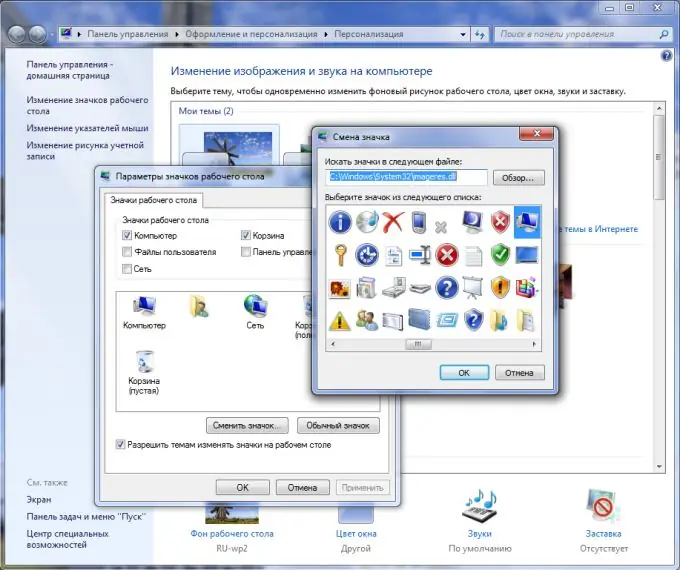
Nödvändig
Installerat system Windows XP, Windows Vista, Windows 7
Instruktioner
Steg 1
För att ändra ikonen för en mapp, högerklicka på den och välj menyposten "Egenskaper" i snabbmenyn. Gå sedan till fönstret "Egenskaper" på fliken "Inställningar" - det kommer att finnas ett objekt "Mappikoner". Klicka på knappen "Ändra ikon" och välj någon av de ikoner som operativsystemet erbjuder dig.
Steg 2
För att ändra ikonen för skrivbordselementen ("papperskorgen", "min dator"), använd snabbmenyalternativet "Anpassning" på skrivbordet. Så klicka på "Anpassa" och sedan "Ändra skrivbordsikoner" i fönstret som öppnas. Klicka till exempel på "Den här datorn" och sedan "Ändra ikon".
Steg 3
För att ändra alla ikoner på en gång måste du ladda ner speciella program från Internet för att ändra teman, till exempel Windows Blinds, Style XP och andra.






